
Sommario:
- Autore John Day [email protected].
- Public 2024-01-30 10:00.
- Ultima modifica 2025-01-23 14:49.


Come insegnante che torna in classe tra COVID e l'obbligo di indossare i DPI, mi sono reso conto che i miei studenti non saranno in grado di vedere le mie espressioni facciali (insegno alle superiori, ma ho bambini che stanno tornando sia alle elementari che alle medie scuola). Stavo pensando di modificare lo scudo facciale o la maschera stessa con LED e forme, ma ho pensato che la pulizia di questi sarebbe stata un po' un problema, quindi una soluzione che mi è venuta in mente è quella di creare un indossabile leggero, che possa visualizzare emoji e immagini che mostrano le mie reazioni. Ecco le mie istruzioni su come ho ottenuto questo fatto.
Forniture
Materiali fisici richiesti
-
Matrice LED RGB a 24 bit
https://www.amazon.ca/gp/product/B01DC0IOCK/ref=pp…
- ESP32
- fili
- interruttori/pulsanti (opzionalmente, può riprogrammare l'ESP per utilizzare i sensori tattili)
- Schiuma EVA (o qualche altro tipo di telaio)
- acrilico (bianco, spessore 1/4")
- acrilico (nero, spessore 1/8")
- colorazione della plastica (opzionale)
Software richiesto:
- Arduino
- Pitone
- editor grafico (PhotoShop o GIMP)
Passaggio 1: modello tagliato al laser


Ecco il modello tagliato al laser per creare scatole attorno a dell'acrilico, in modo che protegga i LED come parte del telaio. L'ho fatto con un pezzo di acrilico nero da 1/8.
Ho provato a tagliare un pezzo più spesso di acrilico bianco (1/4"), ma ho scoperto che non avevo le impostazioni abbastanza forti da tagliare fino in fondo, il che si è rivelato migliore del previsto, poiché il bianco ha fatto un miglior lavoro di diffusione della luce dai LED e ha finito per creare un "pixel" migliore (a proposito, fatto divertente, la parola "pixel" è un acronimo di Picture Element - scusa, l'insegnante dentro di me doveva proprio dirlo)
Passaggio 2: conversione delle immagini
Il passo successivo che ho fatto è stato convertire alcune immagini per l'uso nel codice Arduino, che è una modifica del codice LED RGB di esempio trovato per ESP32 (nel passaggio successivo).
Usando il codice Python incluso sopra, modifica la porzione di posizione del file del codice per generare il codice esadecimale corretto da utilizzare nella matrice LED RGB (se sei un programmatore, noterai che i LED sono collegati in serie e non sono coordinate cartesiane tradizionali, quindi una corretta identificazione delle posizioni RGB deve zig zag tra le file di LED).
Il codice nella pagina successiva ha già i dati dell'intestazione aggiornati con i nomi associati.
L'immagine di Mario sopra è stata presa da un foglio sprite che ho trovato su Internet, e il resto è stato creato a mano in PhotoShop … devi solo creare una tela 16x16, ingrandire fino in fondo e usare un pennello da 1x1 pixel per creare le immagini
Passaggio 3: cablaggio e codifica



Il codice Arduino è incluso sopra e doveva solo cablare i LED RGB alla corretta fonte di alimentazione di ESP32 (5V e GND), così come il collegamento dati (P4)
Usando i pulsanti (tirati da un altro pezzo di tecnologia spazzatura), collegali ai pin P5 e P15 e all'altra estremità di GND. Il codice esegue un PULLUP su HIGH in modo che l'attivazione del pulsante avvenga quando riconosce un cambiamento da BASSO a ALTO (quindi essenzialmente quando il pulsante viene rilasciato anziché un pulsante giù)
Passaggio 4: mettere tutto insieme




Nel mettere tutto insieme, ho coperto la parte anteriore dell'acrilico bianco con un po' di vinile per vetri oscuranti, che gli conferisce l'aspetto piacevole dello schermo nero.
Ritaglia una cornice usando strati di schiuma EVA (i materiali che avevo per il cosplay che creo anche io) e incolla quelli usando il cemento a contatto (due strati per ospitare gli oggetti).
È stato aggiunto un terzo strato di schiuma EVA con ritagli in modo che la parte posteriore si adattasse come un pezzo di puzzle in posizione.
Aggiunto un cinturino in modo che si appendesse facilmente al collo. Il peso totale di tutto questo è appena percettibile.
Per quanto riguarda l'accensione dell'unità, ho deciso di utilizzare la connessione micro USB integrata utilizzata per programmare ESP32 e l'ho collegata a un alimentatore USB che ho appena tenuto in tasca. Per garantire che tiri accidentali sul cavo non causino problemi, ho aggiunto l'uso di uno di quegli adattatori per caricabatterie USB collegati magneticamente per la micro USB.
Qual è il prossimo? Sto cercando di aggiungere un microfono all'ESP e quindi creare barre del volume del suono animate, proprio come KITT di Knight Rider, in modo che gli studenti vedano una rappresentazione visiva della mia voce… restate sintonizzati.


Secondo classificato al concorso per famiglie "Non posso toccare questo"
Consigliato:
Temperatura display Arduino sul display LED TM1637: 7 passaggi

Arduino Display Temperature su LED Display TM1637: In questo tutorial impareremo come visualizzare la temperatura utilizzando LED Display TM1637 e sensore DHT11 e Visuino.Guarda il video
Display LCD I2C / IIC - Utilizzare un display LCD SPI sul display LCD I2C utilizzando il modulo SPI su IIC con Arduino: 5 passaggi

Display LCD I2C / IIC | Utilizzare un display LCD SPI per il display LCD I2C utilizzando il modulo da SPI a IIC con Arduino: Ciao ragazzi poiché un normale LCD 1602 SPI ha troppi fili da collegare, quindi è molto difficile interfacciarlo con arduino ma c'è un modulo disponibile sul mercato che può convertire il display SPI in display IIC, quindi è necessario collegare solo 4 fili
Tastiera Emoji: 5 passaggi (con immagini)

Tastiera Emoji: a volte le parole non sono sufficienti quando componi la corrispondenza sul tuo computer e hai bisogno di qualcosa di un po' più colorato per trasmettere il tuo messaggio, inserisci l'emoji! Gli emoji sono piccole icone grafiche che trasmettono una sensazione o un'idea, e ce ne sono centinaia
Orologio Sprite a 8 bit: 10 passi
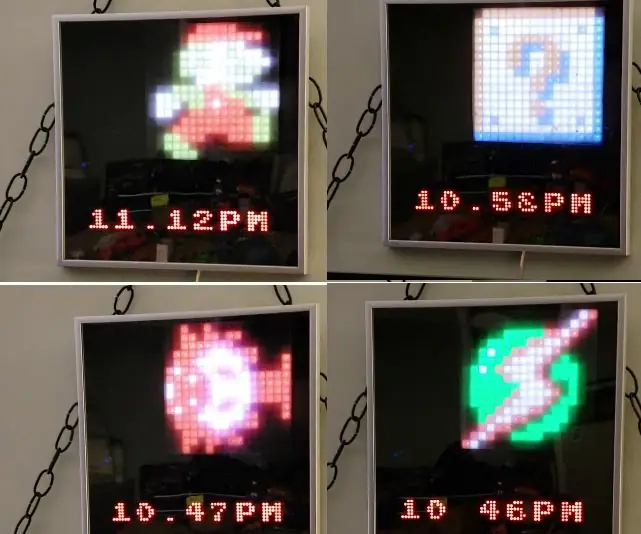
Orologio Sprite a 8 bit: Game Room Nintendo Time con Sprite amichevoli per salutarti
Emoji LED: 14 passaggi (con immagini)

Emoji LED: Ciao in questo tutorial, creerò un'emoji luminosa con striscia LED e custodia stampata in 3D. Il concetto è semplice: hai una striscia LED che si sintonizza ogni volta che viene colpita un'emoji. È perfetto per decorare la cameretta dei bambini o semplicemente per aggiungere un po' di
